
Apple Watch jsou ideálním společníkem pro váš iPhone. Ale co když ztratíte zařízení? Zde je návod, jak můžete obnovit svého nositelného společníka. Naučte se navíc několik triků, abyste své hodinky nenechali za sebou.
Najděte své ztracené hodinky Apple
Naštěstí, když Apple navrhl své high-tech inteligentní hodinky, zahrnoval schopnost najít je pomocí bezplatné aplikace dostupné na vašem iPhone, iPadu a PC. The Najdi můj iPhone aplikace umožňuje majitelům Apple najít své ztracené vybavení. Aby byly vaše Apple Watch umístěny přes Najdi můj iPhone, vaše hodinky musí být spojeny s vaším Apple ID a funkce musí být aktivní. Ve výchozím nastavení je funkce Najít můj iPhone zapnutá.
Přístup k funkci Najít můj iPhone (z iPhonu nebo iPadu)
Pokud hledáte své Apple Watch, můžete použít Najdi můj iPhone aplikace dostupná pro všechna zařízení iOS. Pokud aplikace není aktuálně nainstalována na vašem smartphonu nebo tabletu, můžete si ji zdarma stáhnout z App Store.
-
V Najdi můj iPhone aplikace, klepněte na Zařízení.
-
Vyberte svůj Apple Watch ze seznamu připojených zařízení iOS.
-
Na mapě se nyní zobrazí umístění vašich Apple Watch. Vybrat Přehrát zvuk nechat Apple Watch vynechat zvuk; pokud je poblíž, mělo by se nyní snadno najít.
Přístup k funkci Najít iPhone (ze systému Windows nebo Mac)
Pokud nemáte přístup k jinému zařízení Apple, můžete ztracené hodinky Apple Watch vyhledat z libovolného počítače s připojením k internetu.
-
Navštivte iCloud.com a přihlaste se pomocí svého Apple ID a Heslo.
-
V mřížce ikon vyberte Najděte iPhone.
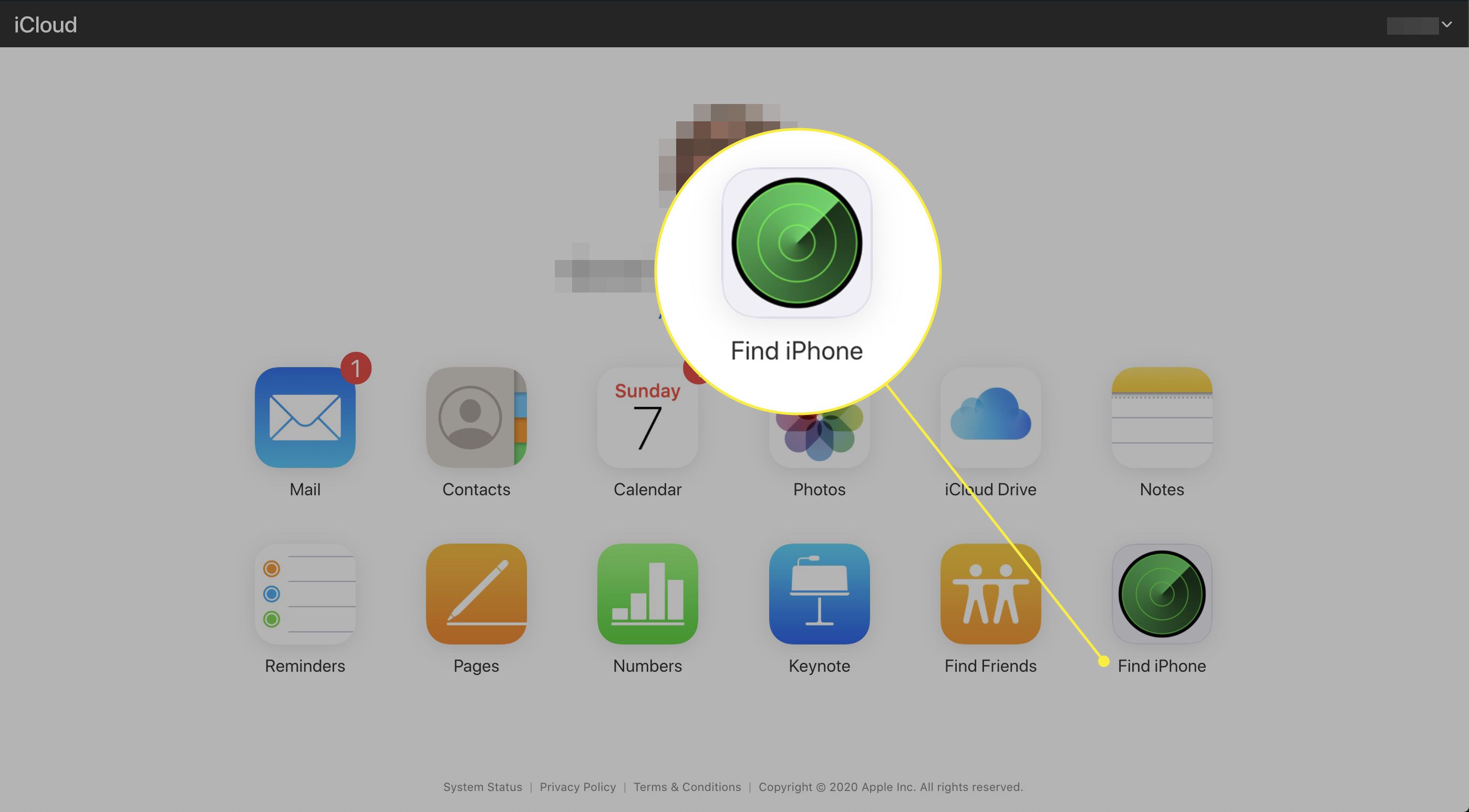
-
V horní části obrazovky vyberte Všechna zařízení.
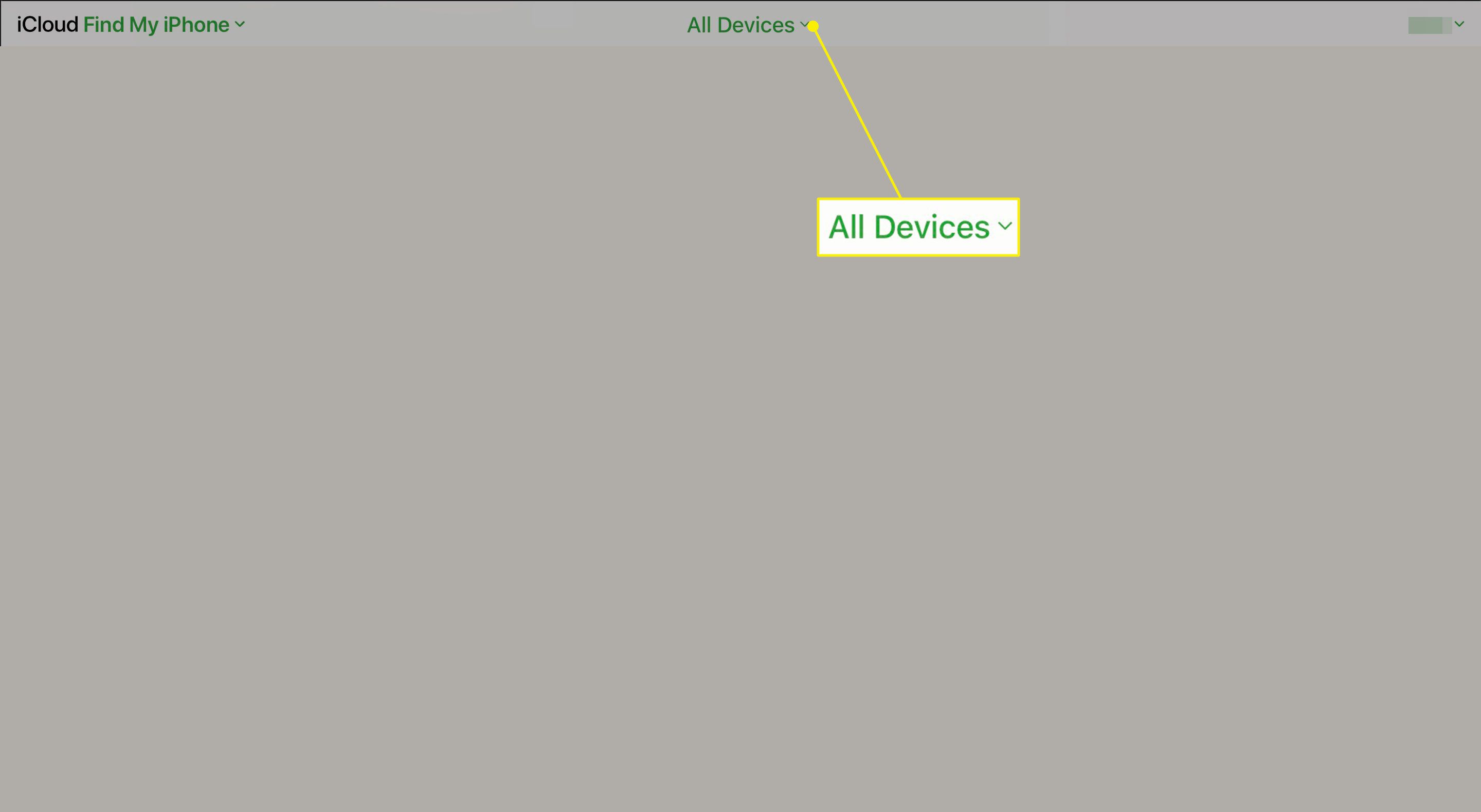
-
Vyberte svůj Apple Watch ze seznamu.
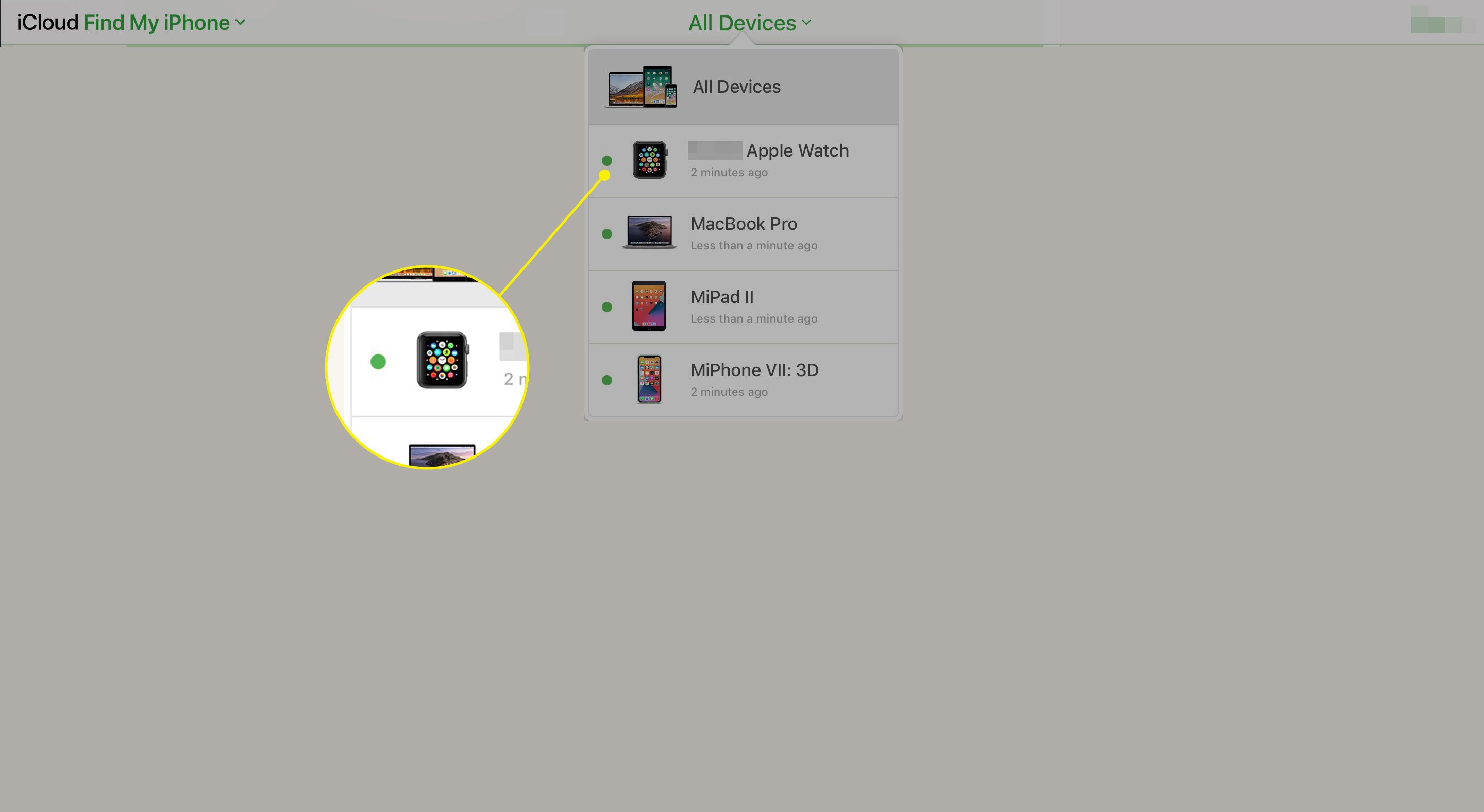
-
Na mapě se nyní zobrazí umístění vašich Apple Watch. V pravém horním rohu obrazovky vyberte Přehrát zvuk.
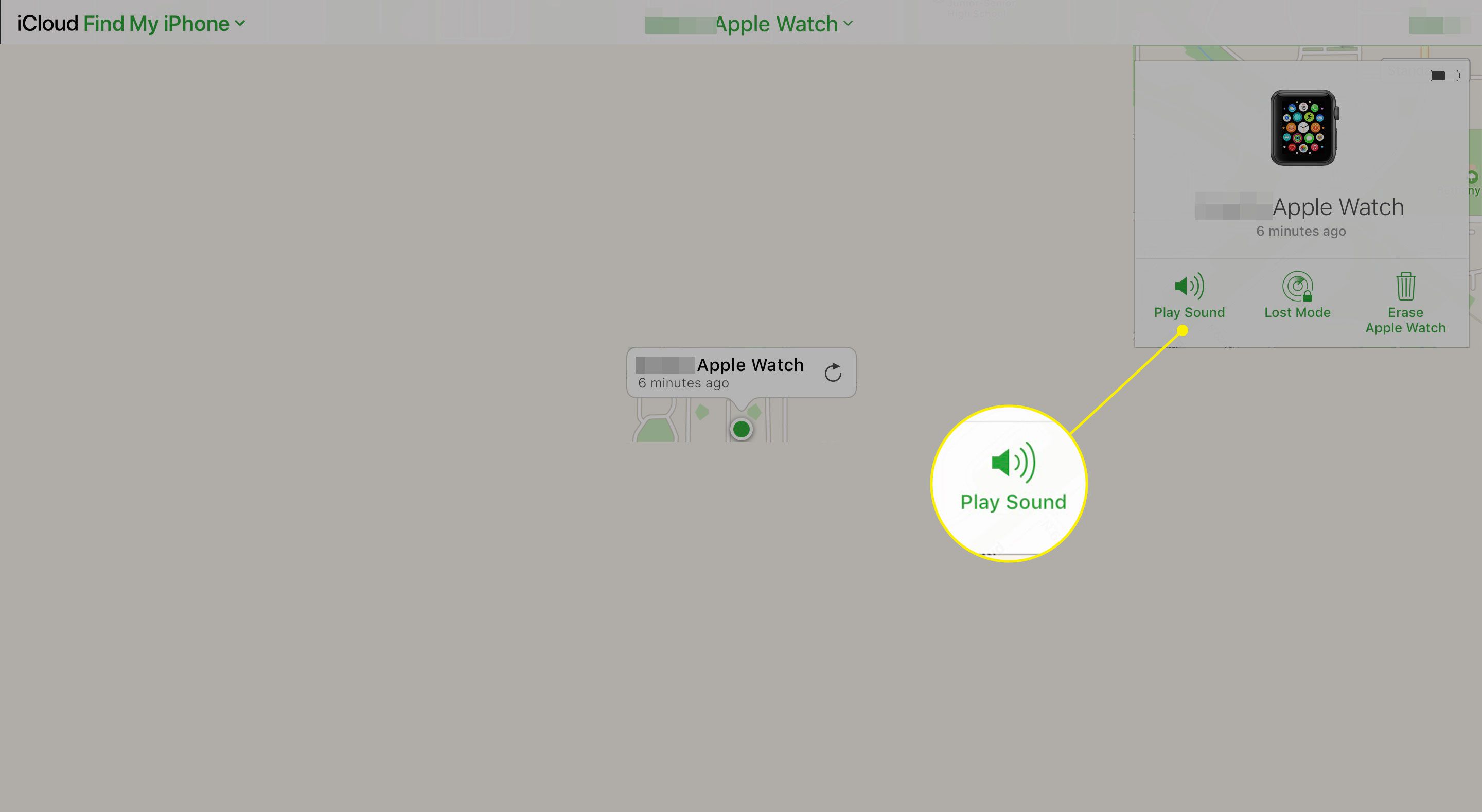
Nelze najít Apple Watch
Mohou nastat okolnosti, za kterých nemůžete své Apple Watch najít Najdi můj iPhone nebo nechte přehrát zvuk. Jedním z takových příkladů je, že baterie chytrých hodinek zemřela; v takovém případě vám aplikace může ukázat poslední známé umístění hodinek. Hodinky Apple, které běží na Wi-Fi, budou moci hlásit zpět svou polohu pouze po připojení ke známé síti Wi-Fi. Pokud máte mobilní Apple Watch, měly by se hlásit zpět, pokud jsou registrovány u vašeho mobilního operátora a mají dostatečný signál. V obou případech je vaší jedinou možností najít Apple Watch pomocí poslední známé polohy, jak ji uvádí Najdi můj iPhone. Pokud stále nemůžete najít své hodinky, doporučujeme je umístit dovnitř Ztracený mod jak je podrobně uvedeno níže.
Povolit ztracený režim pro Apple Watch (z iPhonu nebo iPadu)
Pokud nemůžete najít své Apple Watch, můžete je přepnout do ztraceného režimu, aby bylo možné je uzamknout a upozornit všechny nálezce na ztracený stav. Zde je návod, jak postupovat v procesu ze zařízení iOS:
-
V dolní části stránky vyberte Zařízení.
-
Vyberte svůj Apple Watch ze seznamu připojených zařízení iOS.
-
Klepněte na aktivovat pod Označit jako ztracené.
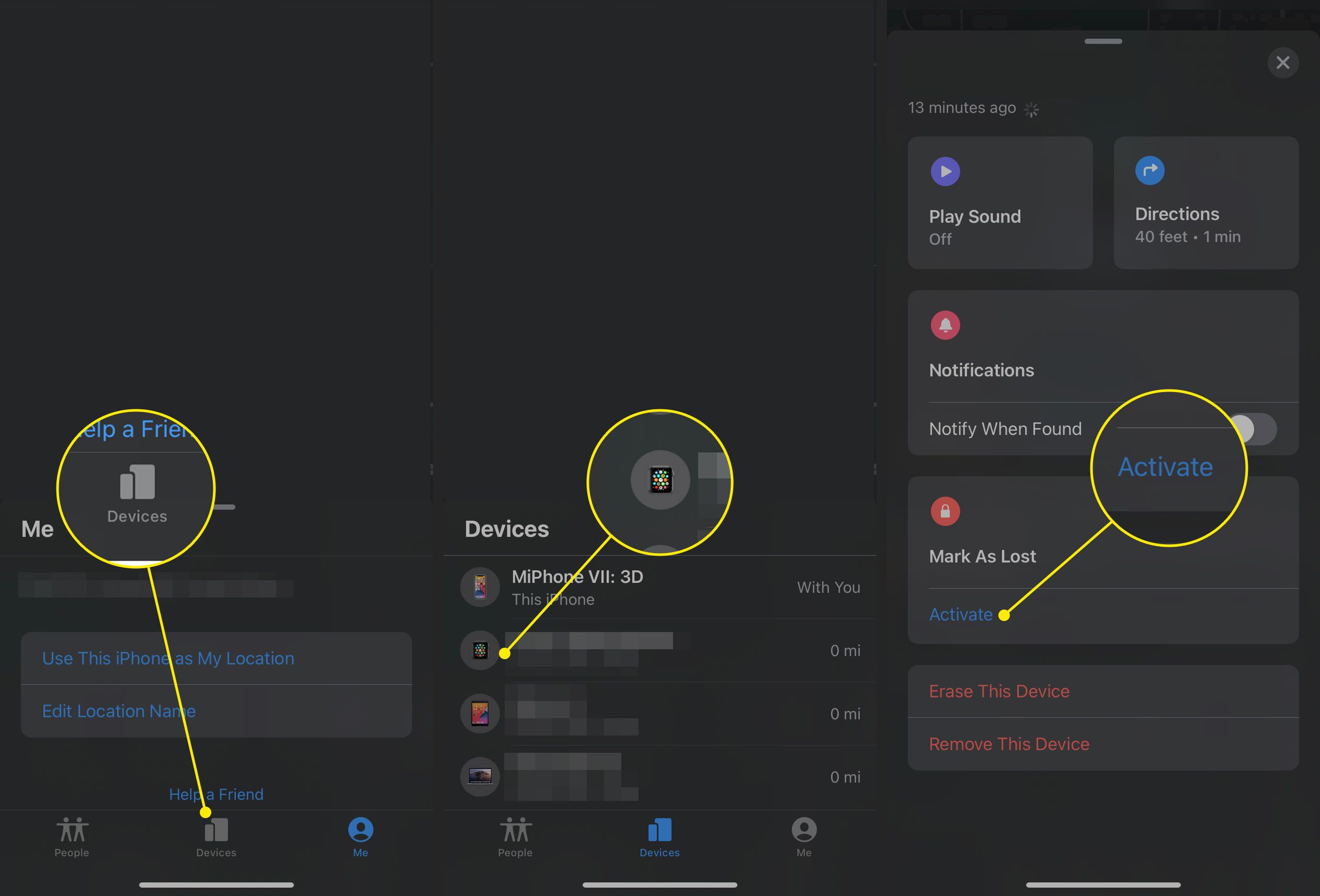
-
Klepnutím potvrďte které chcete povolit, označte zařízení jako ztracené.
-
Zadejte telefonní číslo, které se může zobrazit na vašem Apple Watch, pokud ho někdo najde. Tento krok je volitelný.
-
Zadejte vlastní zprávu nebo okamžitě vyberte Hotovo použít výchozí zprávu Apple.
Povolte ztracený režim pro Apple Watch z počítače Mac
Můžete také povolit Ztracený mod z libovolného počítače s připojením k internetu.
-
Navštivte iCloud.com a přihlaste se pomocí svého Apple ID a Heslo.
-
V mřížce ikon vyberte Najděte iPhone.
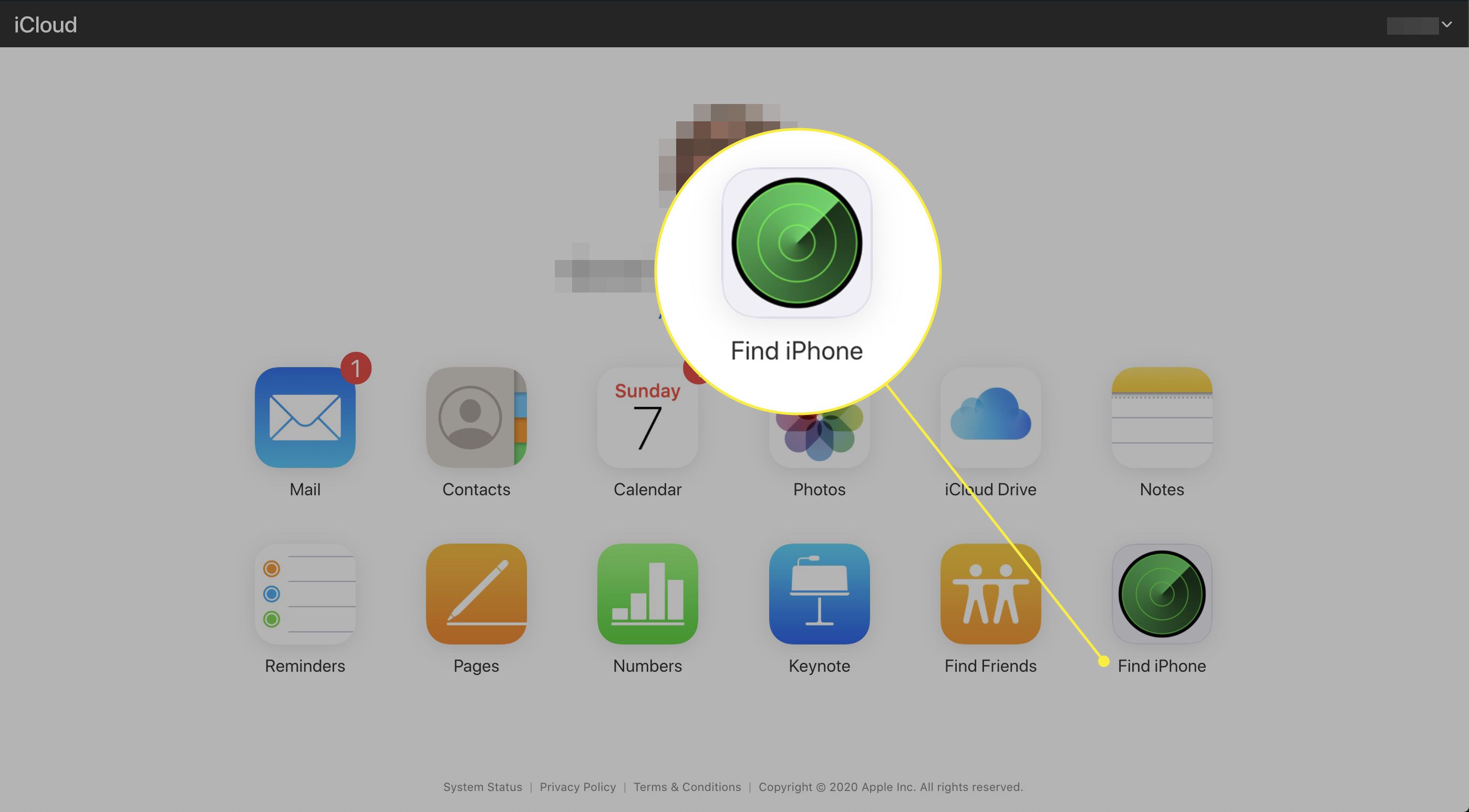
-
V horní části obrazovky vyberte Všechna zařízení.
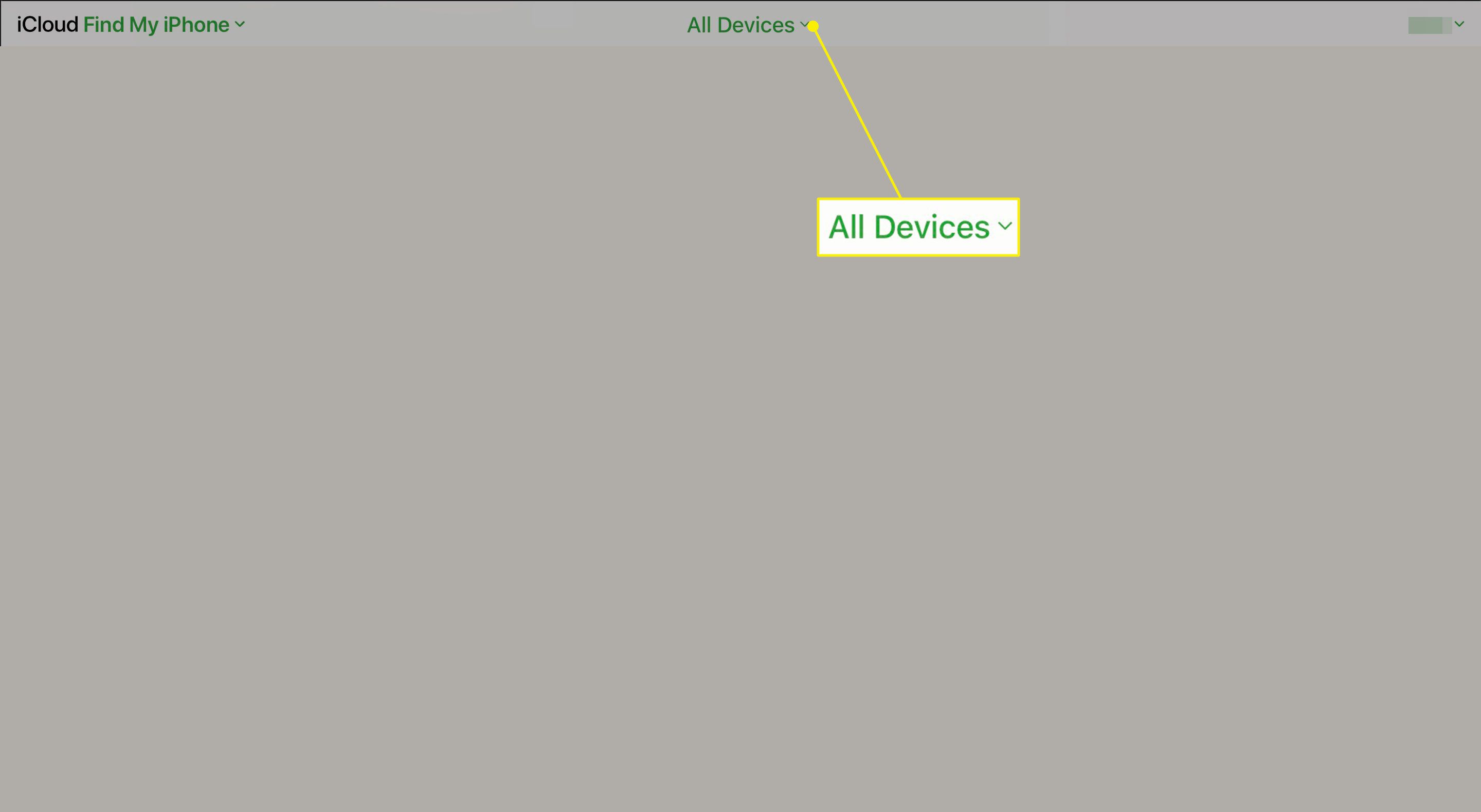
-
Vyberte si Apple Watch ze seznamu.
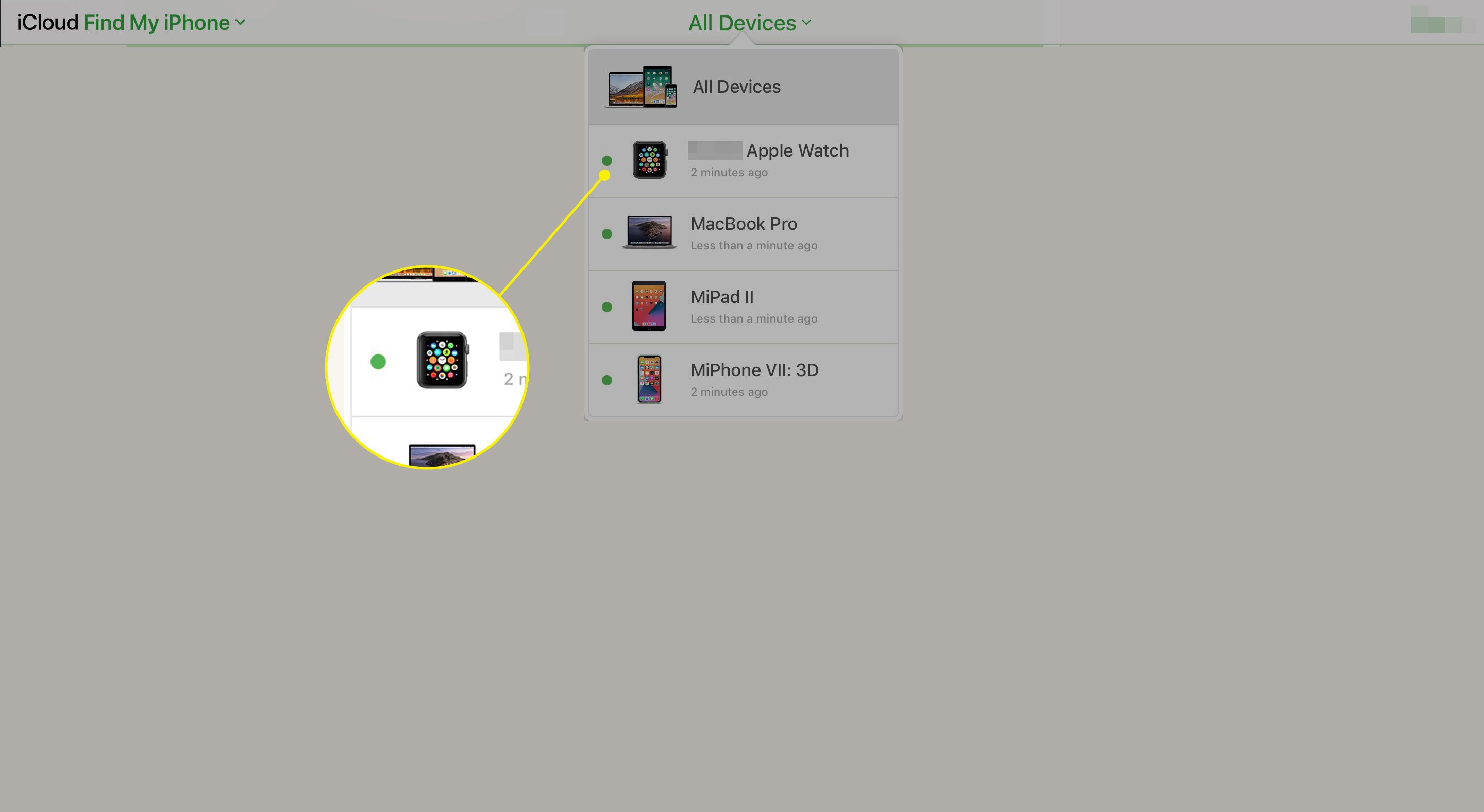
-
Na mapě se nyní zobrazí poloha (nebo poslední známá poloha) vašich Apple Watch. V pravém horním rohu obrazovky vyberte Ztracený mod.
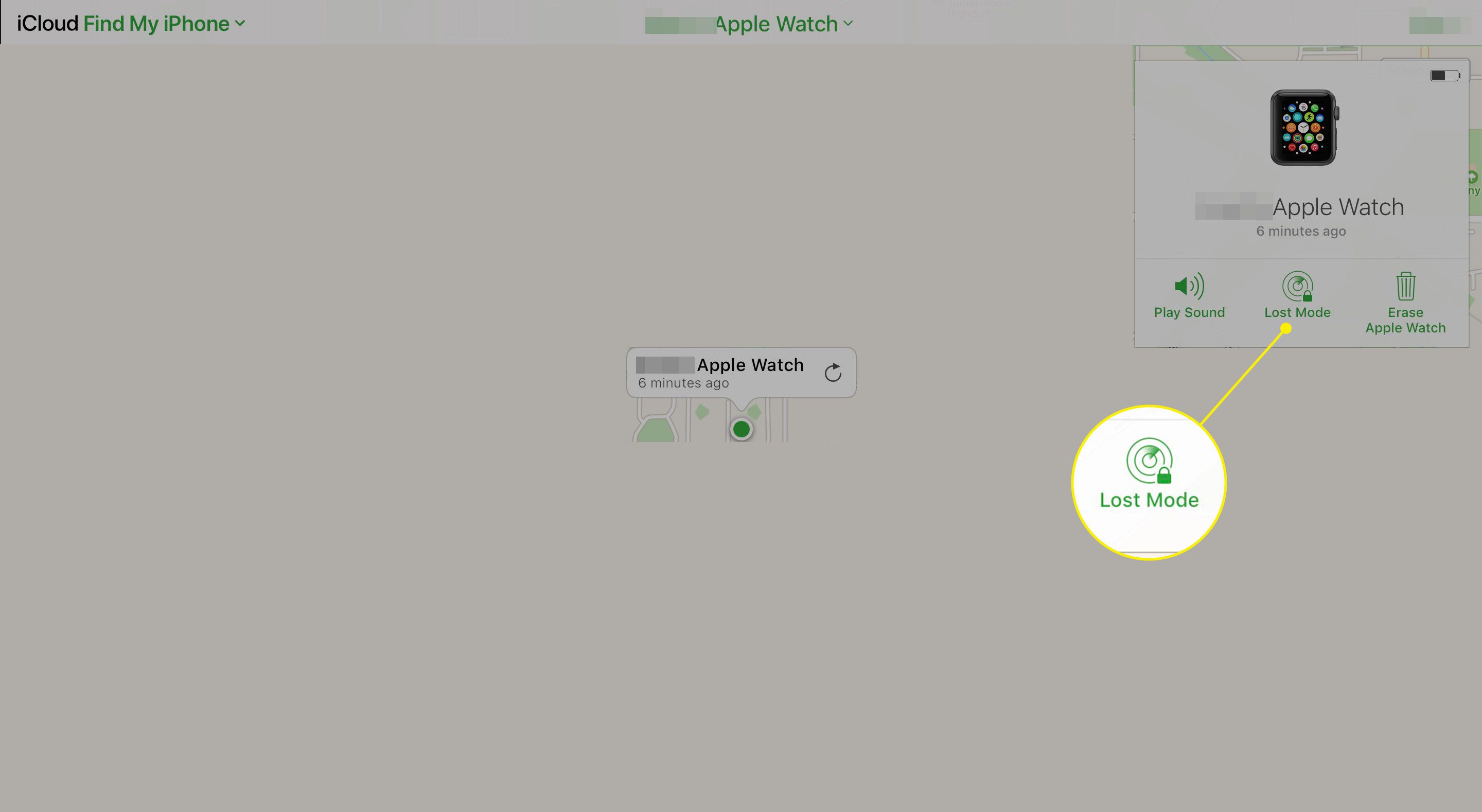
-
Zadejte telefonní číslo, které se zobrazí na Apple Watch, pokud ho někdo najde. Tento krok je volitelný.
-
Zadejte vlastní zprávu, která se zobrazí na Apple Watch, a poté vyberte Hotovo aktivovat režim ztráty.
Chcete-li deaktivovat ztracený režim, otevřete Najdi můj iPhone aplikaci a přejděte zpět do své Apple Watch. Když vyberete Ztracený mod tlačítko pod Akce, můžete tuto funkci vypnout.
Zabraňte ztrátě hodinek Apple Watch
I když vám jen tak málo pozornosti může zabránit ve ztrátě hodinek Apple Watch, jedna bezpečnostní společnost nabízí řešení problému. Lidé na Lookoutu představili aplikaci Apple Watch jako součást své standardní bezpečnostní aplikace Lookout pro iOS.
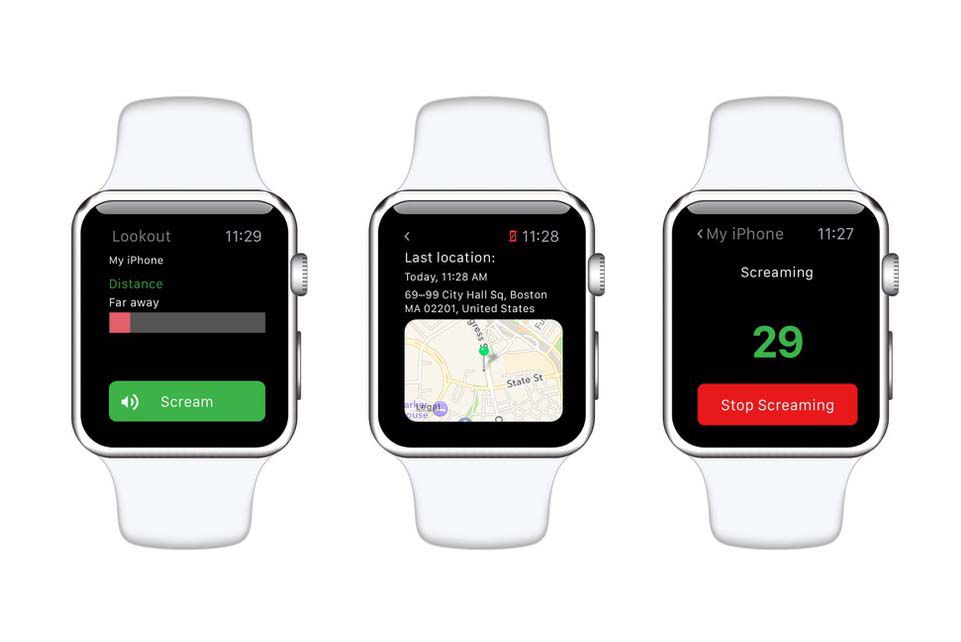
Stahování a nastavování softwaru způsobí, že vás iPhone upozorní, jakmile ztratí komunikaci s vašimi hodinkami – jedním ze způsobů, jak jej nechat za sebou. Ujistěte se, že vaše Apple Watch mají Najdi můj iPhone funkce povolena a že nebyla omylem deaktivována. Další informace o této funkci naleznete na webu Apple.com.